
Obsah:
- Zásoby
- Krok 1: Rám
- Krok 2: Pripravte Arduino
- Krok 3: Namontujte štít Arduino
- Krok 4: Namontujte servá
- Krok 5: Montáž na power banku
- Krok 6: Kolesá
- Krok 7: Breadboard
- Krok 8: Čas rozhýbať sa
- Krok 9: Doplnok: Poskytnite svojmu botovi zrak
- Krok 10: Doplnok: Detekcia hraníc pomocou infračerveného senzora
- Krok 11: Programovanie - Nastavenie
- Krok 12: Prehľad kódu pre ultrazvukový snímač
- Krok 13: Prehľad kódu pre nasledujúci riadok pomocou kódu SUMO
- Krok 14: Programovanie - knižnice
- Krok 15: Program
- Krok 16: Schéma zapojenia
- Krok 17: Blahoželáme !!! Zostavili ste robota
- Autor John Day [email protected].
- Public 2024-01-30 11:57.
- Naposledy zmenené 2025-01-23 15:05.



Cieľom bolo postaviť malú, ale rozšíriteľnú súpravu pre našich členov „Strednej spoločnosti robotických umení TN“. Plánujeme workshopy okolo súpravy, najmä pre súťaže, ako je sledovanie linky a rýchly výlet.
Integrovali sme Arduino Nano kvôli jeho malým rozmerom, ale veľkému počtu vstupov/výstupov. Po pridaní dosky Breakout sú všetky kolíky ľahko dostupné a priateľské k servu. Vyradili sme štandardné batérie a rozhodli sme sa pre power banku s kapacitou 3350 mAh, ktorá obsahuje nabíjací kábel USB a stav LED diódy. Kábel USB slúži aj ako programovací kábel. Dve servá s nepretržitým otáčaním pre pohon, aby sa stavitelia rýchlo a ľahko rozbehli. Malý nepájivý panel vám umožňuje rýchlo a ľahko prototypovať. 3 mm otvory lemujú obvod dosky, aby ste mohli pridávať komponenty.
Pre členov nášho klubu predávame súpravu ZA NÁKLADY a na jej získanie sa musíte zúčastniť. V skutočnosti prichádzame o peniaze, ak vezmete do úvahy čas potrebný na navrhnutie, zostavenie učebného plánu, výrobu dielov (3D tlač, laserové rezanie atď.) A ich spojenie. Náklady na našu súpravu sme znížili na 29,99 dolára. Túto cenu môžete získať nižšie, ak si objednáte diely s dlhšou dobou dodania. Uvedomujeme si, že to nie je najlacnejšia súprava, ale kladieme dôraz na to, aby sme prišli s niečím, čo je ľahké zostaviť a rozšíriť a ktoré netrvá niekoľko dní. V skutočnosti by táto súprava mala trvať menej ako hodinu, kým sa pohne.
Zásoby
Primárne časti:
- Arduino Nano
- Batéria Power Bank
- Rám robota
- Svetre SliderM-F
- Ultrazvukový senzor
- Počet 3 - 3 mm x 10 mm 3 m skrutky s maticami
- Rozpera 3 - 3 mm x 3 mm
- 2 ks - nepretržité otáčanie serva SF90R
- Množstvo 2 - Kolesá Kolesá 52 mm
- Množstvo 4 - 6 "kravat na zips (získajte tenké asi 3,5 mm široké) Balíček odrôd od spoločnosti Harbour Freight funguje dobre.
- Mini Breadboard
- Nano štít Arduino
Voliteľné:
Obal kábla
Náradie:
- Spájkovačka na spájkovanie hlavičiek na Nano
- Lepiaca pištoľ
- Základný skrutkovač
Krok 1: Rám
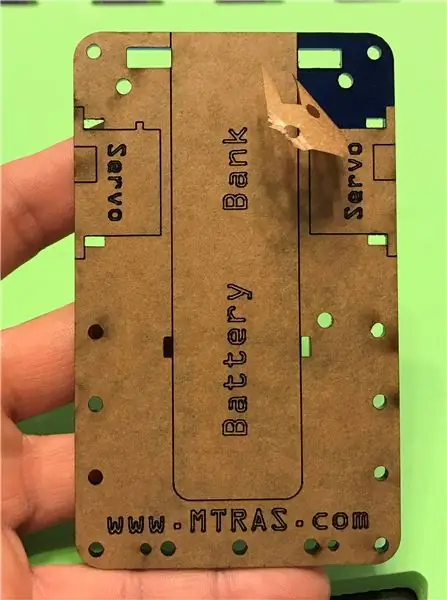

Aby sa stavitelia rýchlo rozbehli, vyryli sme na každú stranu rámu obrys s textom, ktorý naznačuje, kam by mali byť diely umiestnené.
Mali sme šťastie, že sme mali prístup k laserovej rezačke. Ak to neurobíte, odporúčame obrátiť sa na miestnych tvorcov, aby zistili, či majú taký, ktorý by ste mohli použiť, alebo by boli ochotní rám pre vás vystrihnúť.
Na tlač základne by sa dala použiť aj 3D tlačiareň. Zahrnuli sme SVG a STL, ktoré môžete použiť s oboma.
Na naše súpravy sme použili 3 mm akryl. Môžete použiť iné médiá, ako je drevo, lepenka, penová doska atď.
Krok 2: Pripravte Arduino


Aby ste uľahčili spájkovanie hlavičiek k Arduinu, zasuňte mužské hlavičky do štítu Arduino. Zarovnajte Arduino Nano s hlavičkami. Všimnite si značenia na tabuli vs štít. Spájkujte všetky kolíky a máte hotovo.
Krok 3: Namontujte štít Arduino



- Zarovnajte 3 žlté rozpery s vopred vyrezanými alebo 3D vytlačenými otvormi Arduino.
- Na pripevnenie štítu Arduino použite skrutky a matice M3x10. Priliehavé, nie tesné. Ak máte obavy z uvoľnenia skrutiek, stačí na koniec matice pridať dotyk horúceho lepidla. Nebojte sa o 4. dieru na štíte, pretože nebude potrebná a zasahuje do power banky neskôr počas stavby.
Krok 4: Namontujte servá




- Všimnite si orientácie obrysu serva na ráme. (Nie je zobrazené v 3D tlačenej verzii, ale pozrite si obrázky)
- Prevlečte dva zipsy cez obdĺžnikové otvory s hlavou zapínania na zips na hornej strane rámu.
- Vložte servá a preveďte káblový zväzok cez obdĺžnikové drážky smerom dozadu. Pevne utiahnite zipsy. Ak sa servo necíti bezpečne, môžete na strany, kde sa serva dotýkajú rámu, pridať trochu horúceho lepidla.
Krok 5: Montáž na power banku



- Spustite zapínanie na zips medzi umiestnením Arduino a Breadboard v orientácii zobrazenej s hlavou zapínania na zips na hornej strane. Držte sa voľne.
- Cez chrbát prevlečte zapínanie na zips. Držte sa voľne.
- Zasuňte power banku a pevne utiahnite obaly na zips. Všimnite si orientácie.
Poznámka: Vpredu používame 3D tlačený „posúvač“, ako je vidieť na obrázkoch. Zistili sme však, že spôsobuje príliš veľké trenie, takže by ste mohli chcieť experimentovať s inými nápadmi, ako je uzáver fľaše, plastový klzák na nábytok atď.
Krok 6: Kolesá




Laserovou rezačkou sme vyrezali naše kolesá z EVA peny. Môžete použiť, čo sa vám páči. Viečka z pohárov, 3D tlačené, staré kolieska hračiek atď. Skúste nájsť kolieska s priemerom približne 52 mm.
- Zaistite, aby stred vášho kolesa mal otvor, ktorý umožní skrutke s malou hlavou Phillips namontovať kruhový servo roh.
- Vycentrujte servo klaksón, ktorý je súčasťou vašich serv, a lepidlo na kolesá. Dávajte pozor, aby sa vám do stredového otvoru nedostalo lepidlo a udržujte koleso aj so servo klaksónom, aby ste znížili chvenie.
- Pomocou malej krížovej skrutky pripevnite kolesá k servám. Priliehavé nie je tesné.
Krok 7: Breadboard
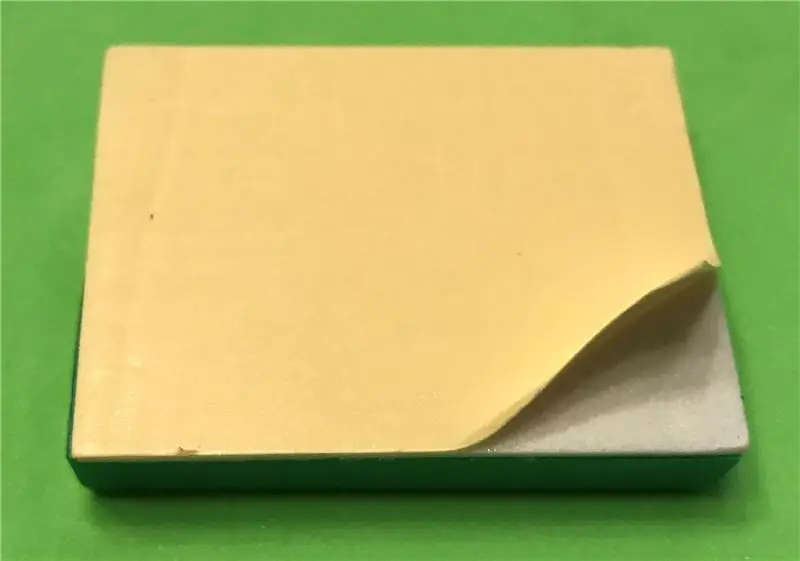


Odstráňte podložku z dosky na pečenie. Zarovnajte s rytinou v hornej časti rámu a pripevnite. Ak používate 3D tlačený rám, použite obdĺžnikovú zapustenú časť tlače.
Krok 8: Čas rozhýbať sa

Pripojte SERVOS, aby ste sa mohli pohnúť.
- Pripojte káblový zväzok z ľavého serva (servo vľavo, ak sa pozeráte zozadu) na pin 10 oranžovým vodičom najbližšie k Arduinu.
- Pripojte káblový zväzok z pravého serva (servo vpravo, ak sa pozeráte zozadu) na pin 11 oranžovým vodičom najbližšie k Arduinu.
Krok 9: Doplnok: Poskytnite svojmu botovi zrak


Teraz musíme niečo pridať, aby sa robot nedostal do vecí. Použite ultrazvukový senzor. Pripojte snímač k doske, ako je znázornené na obrázku.
*Pozrite si schému zapojenia nižšie v návode na zapojenie.
Krok 10: Doplnok: Detekcia hraníc pomocou infračerveného senzora


Aby sa váš robot vyhýbal pádu z okraja stola, arény atď., Pridajme čiarový snímač. Používame pole snímača odraznosti QTR-MD-06RC. Šesť infračervených žiaričov/detektorov smeruje nadol a meria vzdialenosť od povrchu späť k senzoru.
Ak chcete pridať senzor, chyťte 4 malé 2 mm skrutky, ktoré stoja mimo IR snímača (smajlík). Správnu orientáciu nájdete na obrázkoch.
*Pozrite si schému zapojenia nižšie v návode na zapojenie.
Krok 11: Programovanie - Nastavenie
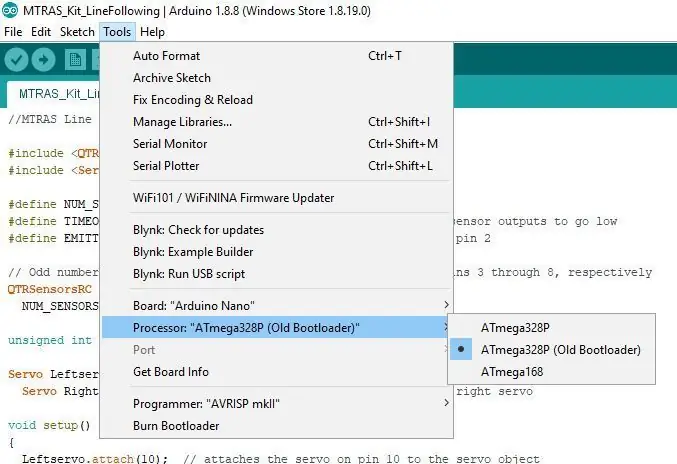
Stiahnite si softvér Arduino.
Postupujte podľa štandardných pokynov.
Hneď ako ho budete mať nainštalovaný, otvorte softvér a nastavte Arduino Nano. U rôznych výrobcov sa to môže líšiť, ale ak máte toho zo zoznamu náhradných dielov:
- Otvorte „Nástroje“
- Ako typ dosky vyberte „Arduino Nano“
- Ako typ procesora vyberte Atmega328P (Old Bootloader)
- Pripojte Arduino Nano pomocou kábla Micro USB, ktorý je súčasťou vašej nabíjačky, k akémukoľvek portu USB na počítači. Ak sa zobrazí chyba ako „Neznáme zariadenie“, možno budete musieť nainštalovať správne ovládače. Pomoc nájdete v dodatku k tomuto návodu.
Krok 12: Prehľad kódu pre ultrazvukový snímač
Kód je veľmi jednoduchý a používa dve knižnice - Servo.h a NewPing.h. Servo.h je vstavaná knižnica poskytovaná nadáciou Arduino a používa sa na ovládanie signálov PWM (modulovaných šírkou impulzu) pre každé zo serv. Odkaz na túto knižnicu nájdete tu:
NewPing.h, ako už bolo spomenuté, je knižnica tretej strany od Tima Eckela. Používa sa na to, aby nám poskytlo jednoduché rozhranie do sveta merania založeného na čase. Odkaz na túto knižnicu nájdete tu:
Pre toto nastavenie sme vytvorili základný príklad vpred, vľavo, vpravo, opakovanie. Našim členom sme chceli dať východiskový bod, ktorý by ukázal, ako používať ultrazvukový senzor aj dva servery s nepretržitým otáčaním (jeden naopak). V našej slučke robot skenuje dopredu a ak je voľný, pokračuje vpred. Ak však vycíti, že je blízko a je predmetom (čas pingu je kratší ako nami zvolené minimum), zastaví sa, otočí sa doľava, naskenuje, otočí doprava, znova naskenuje a vydá sa otvorenejším smerom.
Môžete si všimnúť, že každému z týchto dvoch servov sú určené rôzne príkazy na jazdu vpred - je to preto, že serva sú namontované na podvozku a smerujú opačným smerom. Z tohto dôvodu sa každé servo musí pohybovať v opačných smeroch, aby sa robot mohol pohybovať dopredu, a nie v kruhu. To isté platí, ak ste sa chceli pohybovať opačne.
Tento príklad ukazuje úplne základné vyhýbanie sa prekážkam, ale dá sa výrazne zlepšiť. Príkladom „domácej úlohy“pre vás môže byť úplné 360 stupňové zametenie oblasti pri štarte a výber najotvorenejšej cesty. Skenujte širšie zo strany na stranu a zistite, či sa robot „nebaští“. Skombinujte s inými senzormi a vyriešte bludisko.
Krok 13: Prehľad kódu pre nasledujúci riadok pomocou kódu SUMO
Už čoskoro.
Krok 14: Programovanie - knižnice
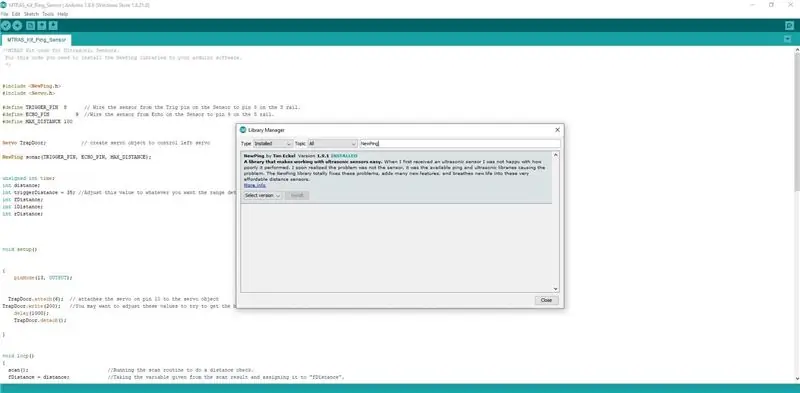
Začnite tým, že sa uistíte, že máte nainštalované správne knižnice.
Pre servá by mala byť predvolená knižnica Servo.h.
Ultrazvukový snímač HC-SR04:
- V softvéri choďte na Skica> Zahrnúť knižnicu> Spravovať knižnice.
- Hľadajte „NewPing“od Tima Eckela.
- Vyberte najnovšiu verziu a nainštalujte ju.
Pre pole senzora odraznosti QTR-MD-06RC:
- V softvéri choďte na Skica> Zahrnúť knižnicu> Spravovať knižnice.
- Hľadaj „QTRSensors“od Pololu.
- Vyberte najnovšiu verziu a nainštalujte ju.
Krok 15: Program
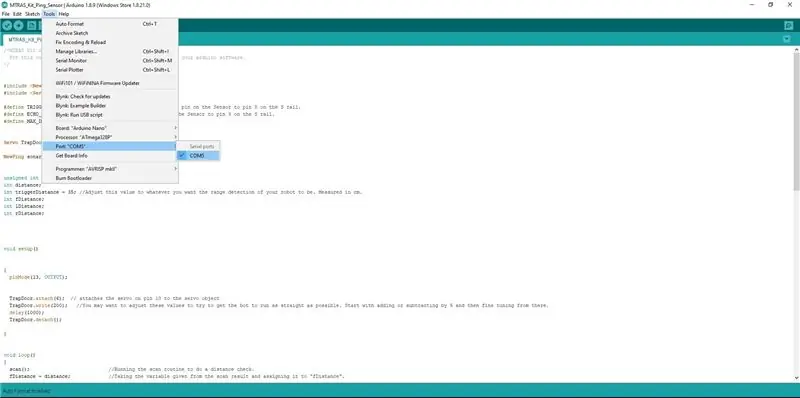
- Len pre snímač Ping si stiahnite súbor MTRAS_Kit_Ping_Sensor_1_18_20.ino.
- Pre Line Line Sensor with Ping Sensor naprogramovaný pre SUMO stiahnite súbor MTRAS_Kit_Sumo_1_18_2020.ino.
- Pripojte svoje Arduino cez USB.
- Vyberte port COM (pozri obrázok). Váš port COM sa môže líšiť.
- Kliknutím na začiarkavacie políčko sa uistite, že nie sú žiadne chyby.
- Ak je všetko zaškrtnuté, stiahnite si program do Arduina kliknutím na šípku doprava.
- Po dokončení odpojte kábel USB a zapojte ho do napájacej banky.
Krok 16: Schéma zapojenia
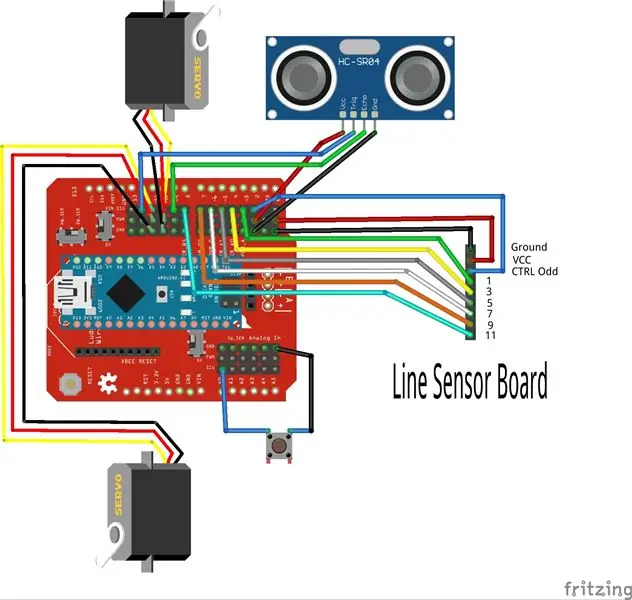
Pripojte robota k nasledujúcemu obrázku.
- Pre ultrazvukový senzor použite prepojovacie káble m-f.
- Na linkový snímač použite prepojovacie vodiče m-m.
- Pri servách môžete zapojiť 3 -kolíkový konektor priamo na kolíky.
Krok 17: Blahoželáme !!! Zostavili ste robota




Pokiaľ ide o ultrazvukový kód, robot by sa mal začať pohybovať. Kedykoľvek zaznamená predmet do 35 cm, zastaví sa, prejde doľava a urobí rýchle meranie, potom sa presunie doprava a urobí to isté. Určuje, ktorá strana mala najvyššiu vzdialenosť a pohybuje sa týmto smerom.
Odporúča:
Vzdelávacia súprava bublinového blistrového robota pre deti: 8 krokov

Vzdelávacia súprava pre deti s bublinkovým bublinovým robotom: Ahoj tvorcovia, po dlhšej prestávke sme opäť spolu. V tejto sezóne sme sa rozhodli náš kruh ešte trocha rozšíriť. Doteraz sme sa snažili produkovať profesionálne projekty. potrebné informácie na vysokej úrovni. Ale tiež sme si mysleli, že by sme to mali urobiť
Home Design temnej komory pre malé priestory: 7 krokov (s obrázkami)

Úvod Dizajn tmavej komory pre malé priestory: 360 -stupňový pohľad na môj prerobený šatník - Sférický obrázok - RICOH THETAHi, na úvod by som chcel povedať, že tento dizajn temnej komory nebude použiteľný pre každého. Váš šatník môže byť väčší, menší alebo využívate priestor v kúpeľni. Y
Kahoot! Web 2.0 Tool- Kvíz Pokyny pre učiteľov: 10 krokov

Kahoot! Web 2.0 Tool- Pokyny k tvorbe kvízov pre učiteľov: Nasledujúci návod je zameraný na to, aby učiteľom ukázal, ako používať funkciu vytvárania kvízov pre nástroj Web 2.0, Kahoot! Kahoot! môže byť použitý ako nástroj digitálnej hry na kontrolu a hodnotenie znalostí o obsahu študentov v rôznych predmetoch a na
Sprievodca montážou robota D2-1 po riadku - ultra lacná súprava robota: 17 krokov

Sprievodca zostavením robota D2-1 Linefollowing-ultra lacná súprava robotov: Technológia je úžasná a ceny za elektroniku z Číny tiež! Tieto súpravy robotov nasledujúcich radov môžete získať na eBay za približne 4,50 dolára za kus a bezplatnú dopravu. Jedinou nevýhodou je, že sú dodávané iba s čínskymi pokynmi- Na použitie nie je príliš dobré
LED šachová súprava - jednoduchá verzia: 12 krokov

LED šachová súprava-jednoduchá verzia: Tetranitrate tu predtým publikoval vynikajúci návod na výrobu šachovej súpravy LED: https: //www.instructables.com/id/LED-Chess-Set/ Našiel som to prostredníctvom BoingBoing, ale nemohol som ' Nebojte sa vytvoriť taký, ktorý vyzeral tak bleskovo. Chcel som len jeden
